Содержание
- 1 Общие сведения для настройки сервера почты «Рамблер»
- 2 Настройки почты в Outlook
- 3 Настройка почты в Mozilla Thunderbird
- 4 Настройки «Рамблер» почты на iPhone 6 и других моделях
- 5 Настройка почты в Android
- 6 Возможные ошибки при настройках
- 7 Настраиваем почтовый клиент для Rambler почты
- 8 Настройки для Microsoft Outlook
- 9 Настройка «Рамблер-Почты» на iPhone или iPad
- 10 Настройки для Android
- 11 Другие почтовые клиенты
- 12 Возможные ошибки
«Рамблер» – это, пожалуй, второй по популярности e-mail домен на территории России и стран СНГ. Продвинутые пользователи не относятся к этой службе серьезно, но есть немало людей, для которых «Рамблер» уже на протяжении долгих лет заменяет все остальные почтовые ящики.
Для более эффективной работы с почтовым клиентом можно использовать сторонние сервисы, но не все знают, как правильно настроить сервер, чтобы эти программы работали стабильно. В нижеизложенном руководстве описывается процесс настройки почты на домене «Рамблер» для известных и наиболее часто используемых почтовых клиентов и операционных систем.
Общие сведения для настройки сервера почты «Рамблер»
Работать с почтовым сервисом «Рамблер» можно как с помощью веб-клиента (через официальный сайт компании), так и через сторонние почтовые программы, установленные на вашем компьютере или смартфоне.
Если вы достаточно опытный пользователь, то наверняка можете самостоятельно настроить доступ к почте «Рамблер» из сторонних почтовых клиентов. Для этого необходимо ввести сведения о портах SMTP, POP3 и IMAP.
Для настроек через протокол POP3 необходимо ввести данные для:
- сервера входящих сообщений – pop.rambler.ru (порт 995 SSL);
- сервера исходящих сообщений – smtp.rambler.ru (порт 465 SSL).
Для настроек через протокол IMAP необходимо ввести данные для:
- сервера входящих сообщений – imap.rambler.ru (порт 993 SSL или 143 для STARTTLS);
- сервера исходящих сообщений – smtp.rambler.ru (порт 465 SSL).
Эти настройки подойдут для любого клиента и любого домена, которые предлагает почтовая служба «Рамблер».
Важно: перед подключением сторонних клиентов необходимо перейти в настройки почтового ящика, открыть подменю «Почтовые программы» и установить галочку напротив пункта «Я планирую получать почту с ящика, используя сторонний почтовый клиент».
Настройки почты в Outlook
В большинстве случаев программа Outlook автоматически определяет данные для настройки почтового ящика, и все, что необходимо сделать пользователю – ввести имя используемого ящика (адрес) и пароль, указанный при регистрации.
Если при автоматической регистрации возникли проблемы, то нужно перейти в режим ручной настройки. Для этого необходимо в окне настройки почтового ящика Outlook выбрать подменю «Настроить параметры сервера». Откроется окно, в котором пользователю будет предложены ввести свои данные и данные сервера.
Если вы планируете настраивать почтовый клиент через протокол POP3, необходимо указать по какому протоколу будет пересылаться почта (в нашем случае – POP3), свое имя, адрес e-mail, пароль от ящика, который был создан на домене «Рамблер», адрес сервера для входящей и исходящей корреспонденции (указаны в первом параграфе).
Если вы планируете производить настройку через протокол IMAP, необходимо указать протокол типа IMAP, свое имя, адрес, пароль и адреса для серверов (указаны в первом параграфе).
Следующим этапом будет переход в меню с дополнительными настройками, там вы должны выбрать тип шифрования. В нашем случае это SSL. Напротив данных сервера нужно ввести данные портов (указаны в первом параграфе).
Настройка почты в Mozilla Thunderbird
Здесь ситуация аналогичная. Чаще всего достаточно ввести лишь адрес электронной почты и пароль для нее. Все остальное клиент делает за пользователя, сразу выгружая нужную корреспонденцию.
Если по каким-то причинам этого не произошло, следует открыть подменю «Инструменты» и нажать на пункт «Параметры учетных записей». Перед вами откроется окно, предлагающее ввести имя сервера (указан в первом абзаце в пункте «Данные для сервера входящей почты IMAP»), указать порт и тип шифрования. Важно отметить, что Thunderbird работает только через протокол IMAP, а значит, данные POP3 вам не понадобятся. Как только закончили с настройкой входящей почты, переходим в подменю «Сервер исходящей почты» и добавляем новый SMTP-сервер, вводя соответствующие данные, включая порт (указан в первом параграфе).
Настройки «Рамблер» почты на iPhone 6 и других моделях
Для добавления нового аккаунта в телефон под управлением iOS нужно:
- Открыть приложение «Настройки».
- Выбрать подпункт «Почта».
- Добавить новую учетную запись.
- Ниже появятся 4 строки, в которые нужно ввести основную информацию (логин, пароль и другие данные);
- После нажатия кнопки «Далее» появится доступ к дополнительным настройкам, где нужно указать имя пользователя, адрес электронной почты, пароль, а также данные для сервера входящей и исходящей почты (указаны в первом параграфе).
В заключение достаточно нажать кнопку «Сохранить» в верхнем правом углу.
Важно отметить, что для настройки почты «Рамблер» на «Айфоне» используются данные сервера POP3.
Настройка почты в Android
Для настройки почты «Рамблер» в телефоне под управлением Android нужно:
- Открыть приложение «Почта».
- Выбрать подпункт «Добавить новый почтовый адрес/учетную запись».
- В появившемся поле необходимо ввести данные почтового ящика (логин и пароль).
- Откроется новая форма, где нужно ввести дополнительные данные, включая имя учетной записи, пароль от e-mail, тип сервера (в нашем случае POP3), тип защиты (в нашем случае SSL), порт для сервера (указан в первом параграфе).
- Откроется еще одна форма, где программа попросит указать данные для сервера исходящей почты. Здесь указываем имя сервера и подходящий порт. Также указывается тип шифрования (в нашем случае SSL/TSL).
Возможные ошибки при настройках
При настройке почты «Рамблер» редко возникают серьезные ошибки, но такое случается. Разберем самые популярные из них, с которыми сталкивается большая часть пользователей.
«Невозможно соединиться с сервером» – довольно неинформативная ошибка, за которой могут крыться самые разные причины. Если с вашим интернет-подключением все в порядке, другие ресурсы работают без проблем, то, скорее всего проблема заключается том, что при автоматической настройке был выбран 25-й порт для исходящей почты. 25-й порт нередко блокируется провайдерами с целью снижения уровня спама в почтовом ящике. Решением проблемы является смена порта 25 на порт 587 (или зашифрованный TSL порт 465).
«Ошибка 530 – необходима авторизация». Чаще всего возникает, если вы допустили ошибку при вводе логина (адреса электронной почты) и пароля (выбранного при регистрации). Проверьте, не опечатались ли вы при вводе данных. Если после проверки ошибка не исчезла, то возможно при настройке почтового клиента вы не включили аутентификацию на сервере исходящих сообщений. В некоторых клиентах при настройке SMTP-сервера нужно также ввести свой логин и пароль.
Еще одна проблема, которая многим мешает отправлять сообщения. Это несоответствие формы отправки (там, где указывается адрес, от которого отправляется письмо) и адреса, который используется для авторизации на сервере. Важно заново перепроверить все настройки, введенные в стороннем почтовом клиенте.
Похожие статьи
Настраиваем почтовый клиент для Rambler почты
Процесс настройки почтового клиента не является чем-то сложным, хотя отдельные нюансы есть. Есть разные почтовые клиенты, и у каждого свои особенности. Но перед настройкой самого клиента:
- Заходим в настройки почты. Для этого на панели в нижней части экрана находим ссылку «Настройки».
Переходим в раздел «Почтовые программы» и ставим переключатель на «Вкл». </li>
Вводим капчу (текст с картинки). </li>
</ol>
Можно приступать к настройке самой программы.
Способ 1: Microsoft Outlook
Говоря о почтовых клиентах, нельзя не упомянуть Outlook от редмондовского гиганта. Он выделяется удобством, безопасностью и, к несчастью, большим ценником, в 8000 рублей. Что, впрочем, не мешает огромному числу пользователей по всему миру пользоваться им. Самая актуальная версия на данный момент — MS Outlook 2016 и именно на его примере будет производится настройка.
Скачать Microsoft Outlook 2016
Для этого делаем следующее:
- В главном окне программы, открываем вкладку «File».
Выбираем «Add account» для создания нового профиля. </li>
Далее, нужно ввести свои данные: </li></ol>
- «Your Name» — имя и фамилия пользователя;
- «Email Address» — адрес Рамблер почты;
- «Password» — пароль от почты;
- «Password Retype» — подтверждаем пароль повторным ввводом.
В следующем окне отмечаем галочкой «Change account settings» и жмем на «Next». </li>
Ищем поле «Server Information». Здесь нужно настроить: </li>
- «Account type» — «IMAP».
- «Incoming mail server» —
imap.rambler.ru. - «Outgoing mail server (SMTP)» —
smtp.rambler.ru.
Нажимаем на «Finish». </li>
Настойка завершена, Outlook готов к использованию.
Способ 2: Mozilla Thunderbird
Бесплатный почтовый клиент от Mozilla — отличный выбор. Он обладает удобным интерфейсом и обеспечивает безопасность данных пользователя. Для его настройки:
- При первом запуске, предлагается создать профиль пользователя. Нажимаем «Пропустить это и использовать мою существующую почту».
Теперь, в окне настройки профиля, указываем:</li></ol>
- Имя пользователя.
- Адрес зарегистрированной почты на Рамблере.
- Пароль от почты Rambler.
Жмем на «Продолжить». </li>
После этого нужно будет выбрать тип сервера, наиболее приемлемый пользователю. Их всего два:
- «IMAP» — все полученные данные будут храниться на сервере.
- «POP3» — вся полученная почта будет сохраняться на ПК.
После выбора сервера, нажимаем «Готово». Если все данные были указаны верно, Тандерберд сам настроит все параметры.
Способ 3: The Bat!
The Bat! удобен не менее, чем Thunderbird, но имеет свои минусы. Самый большой — цена в 2000 рублей за Home версию. Тем не менее, он тоже заслуживает внимания, благо есть бесплатная демонстрационная версия. Чтобы настроить его:
- Во время первого запуска будет предложено настроить новый профиль. Здесь нужно ввести следующие данные:
- Имя пользователя.
- Почтовый ящик Rambler.
- Пароль от почтового ящика.
- «Протокол»: «IMAP или POP».
Нажимаем «Далее». </li>
Далее нужно задать параметры входящих сообщений. Здесь указываем:
- «Для получения почты использовать»: «POP».
- «Адрес сервера»:
pop.rambler.ru. Для проверки корректности, можно нажать на «Проверить». Если появится сообщение «Test OK», все в порядке.
Остальные данные не трогаем, нажимаем «Далее». После этого нужно указать параметры исходящей почты. Здесь нужно заполнить следующее:
- «Адрес сервера для исходящих сообщений»:
smtp.rambler.ru. Правильность данных можно проверить как и на входящих сообщениях. - Ставим галочку напротив «Мой сервер SMTP требует аутентификации».
Аналогично, другие поля не трогаем и нажимаем «Далее». На этом настройка The Bat! закончена.
Произведя таким образом настройку почтового клиента, пользователь получит быстрый доступ и мгновенные уведомления о новых сообщениях в Rambler почте, без необходимости посещения сайта почтового сервиса. Мы рады, что смогли помочь Вам в решении проблемы.Опишите, что у вас не получилось. Наши специалисты постараются ответить максимально быстро.
Помогла ли вам эта статья?
Электронная почта — один из старейших сервисов, предоставляемых в глобальной сети. С помощью него пользователи могут обмениваться сообщениями и передавать разнообразные файлы. Сегодня, несмотря на развитие более удобных и простых мессенджеров, email по-прежнему пользуется значительной популярностью. Без него невозможно совершить регистрацию на многих сайтах, кроме того, это один из главных инструментов при обмене деловой документацией.
«Рамблер-Почта» появилась более 15 лет назад и за долгую историю набрала достаточно большое количество пользователей. Даже когда интерес к поиску от «Рамблера» сократился до минимума, сервис электронной почты используют миллионы людей каждый день. Связано это с простотой запоминания адресов, старыми контактами и достаточно широкой популярностью «Рамблера» уже в качестве медийного портала. Настройки «Рамблер-Почты» достаточно просты и доступны всем. Для удобства работы с электронными сообщениями большинство пользователей предпочитает отказываться от применения веб-интерфейса. Вместо этого используются отдельные программы-клиенты или приложения для мобильных операционных систем. В этой статье мы рассмотрим самые распространенные варианты настройки «Рамблер-Почты».
Настройки для Microsoft Outlook
Outlook от компании «Майкрософт» является одной из самых распространенных программ для работы с электронной почтой. Ее используют как бизнесмены — из-за достаточно широкого и удобного набора функций, так и частные лица. Настройки «Рамблер-Почты» в нем практически повторяют другие сервисы, между тем некоторые особенности все же есть.
При первом запуске Outlook программа автоматически предложит создать новую учетную запись электронной почты. Если этого не произошло, то необходимо самостоятельно запустить «Мастер автоматической настройки» с помощью пункта «Добавить учетную запись», который расположен в меню «Файл». В ходе работы мастера необходимо указать свое имя, выбранные при регистрации адрес и пароль. Настройка почты «Рамблер» в Outlook дальше выполнится автоматически. Все просто.
Настройка «Рамблер-Почты» на iPhone или iPad
Устройства Apple пользуются большой популярностью, и электронная почта на них является неотъемлемой функцией. Это позволяет получать и отправлять письма практически в любом месте. Прежде чем выполнить настройки «Рамблер-Почты», необходимо убедиться, что мобильное устройство имеет подключение к интернету. После этого надо запустить приложение для Mail. Если настройка «Рамблер-Почты» на iPhone или iPad осуществляется впервые, а других учетных записей email на устройстве нет, то можно сразу же выбрать пункт «Другое» в появившемся окне. В остальных случаях придется прежде зайти в настройки программы и создать новую учетную запись для электронной почты.
На экране после запуска процесса настройки появится форма, в которую необходимо ввести свое имя и выбранный адрес и нажать кнопку «Вперед». На втором шаге необходимо заполнить серверы для входящих сообщений (pop.rambler.ru) и исходящей почты (smtp.rambler.ru), а также дважды указать свой email-адрес в поле для имени пользователя и пароль.
Настройки для Android

Другие почтовые клиенты
«Рамблер-Почта» поддерживает работу со всеми клиентами для любых платформ, которые умеют работать по протоколам POP3, IMAP и SMTP. Для отправки сообщений необходимо в качестве сервера указывать smtp.rambler.ru и порт 465 (SSL). Кроме того, нужно обязательно в программе установить настройку аутентификации при отправке сообщений. Получение писем в зависимости от выбранного протокола происходит с сервера pop.rambler.ru по порту 995 (SSL) или imap.rambler.ru (порт 993). Перед тем как использовать сторонний клиент для отправки сообщений, необходимо в настройках «Рамблер-Почты» активировать соответствующую возможность.
Следует учитывать, что эти настройки подходят для всех доменов, которые можно применять в «Рамблер-Почте». Поэтому при указании имени пользователя его необходимо вводить полностью, включая доменное имя, например, vasja@rabmler.ru.
Возможные ошибки
Большинство ошибок при настройке «Рамблер-Почты» связано с неправильным вводом имени пользователя или пароля. Прежде всего, необходимо удостовериться в том, что они указаны верно.
Если ошибка возникает при попытке отправить сообщение, то следует проверить активацию возможности через меню настроек веб-интерфейса «Рамблер-Почты». Также надо удостовериться, что в почтовом клиенте включена аутентификация при отправке сообщений. В некоторых случаях провайдер может блокировать работу стандартного 25-го порта в целях борьбы со СПАМом. В этом случае рекомендует использовать защищенное соединение для передачи почты или сменить в настройках клиента порт на 587.
Используемые источники:
- https://www.syl.ru/article/325807/obschie-nastroyki-pochtyi-rambler
- https://lumpics.ru/setup-rambler-mail-for-mail-client/
- https://fb.ru/article/192139/kak-vyipolnit-nastroyki-rambler-pochtyi
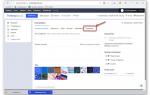 Пошаговое руководство настройки любой почты на iPhone за несколько минут
Пошаговое руководство настройки любой почты на iPhone за несколько минут Как настроить почту на андроид
Как настроить почту на андроид
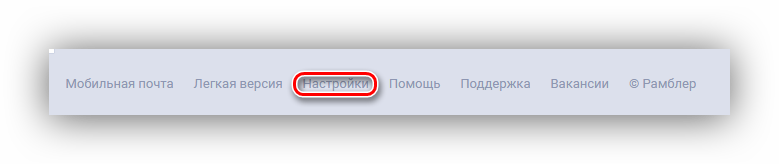
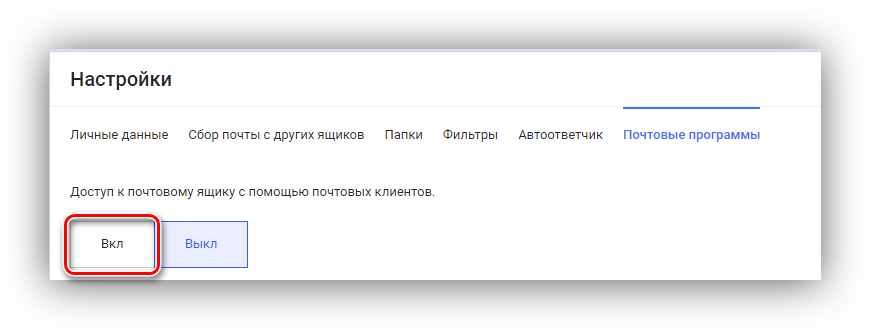
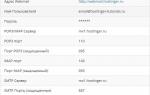 Настройка почты IMAP в Outlook 2013 на Windows
Настройка почты IMAP в Outlook 2013 на Windows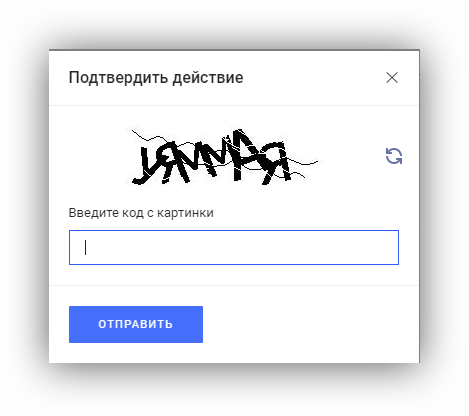
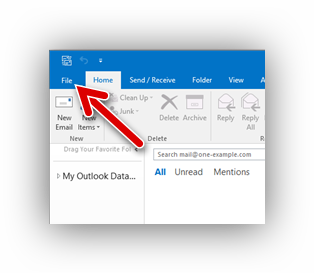
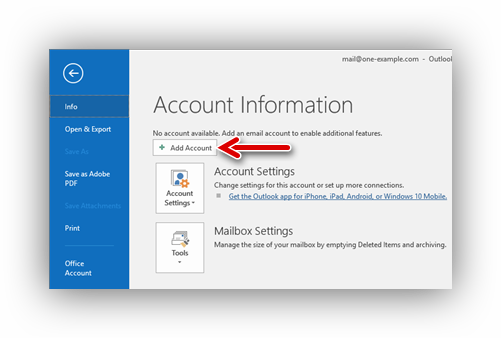
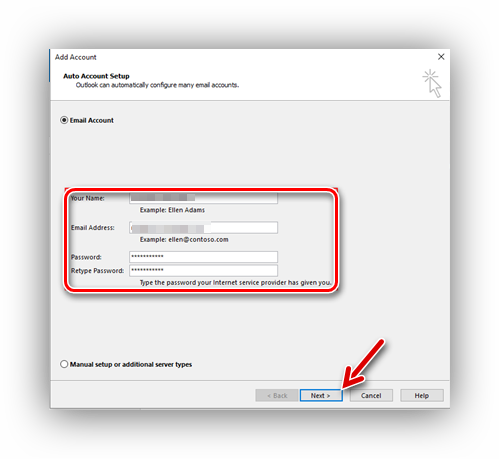
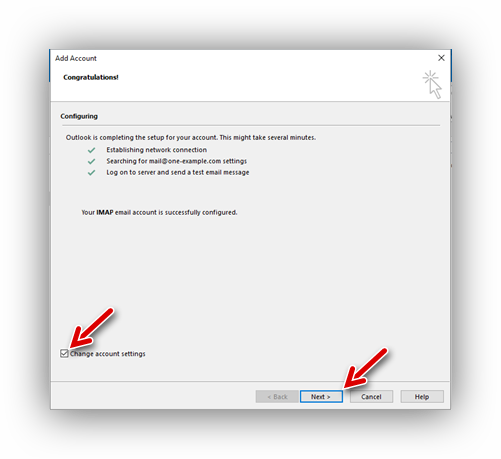
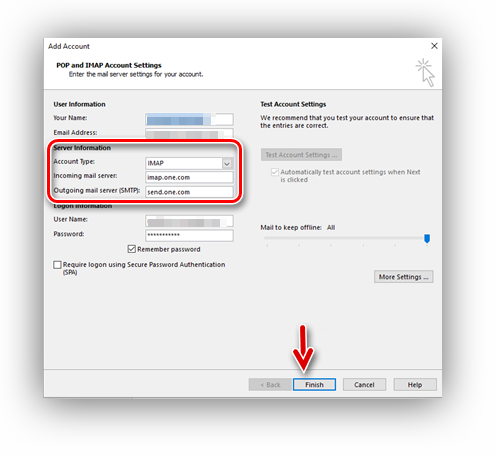
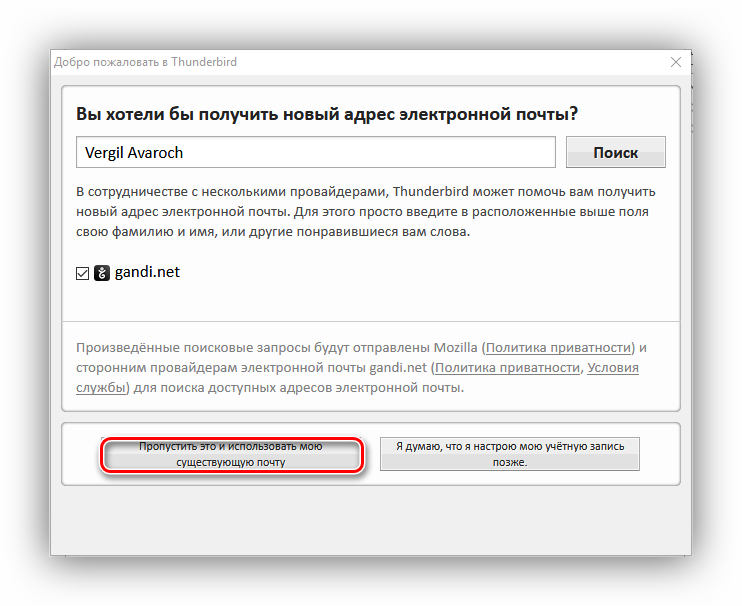
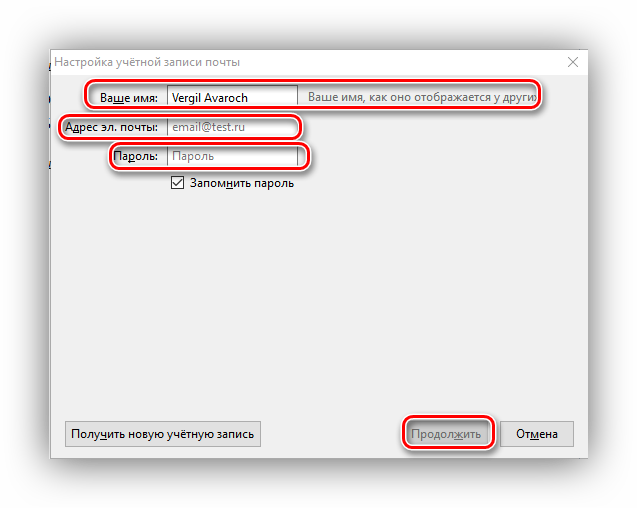
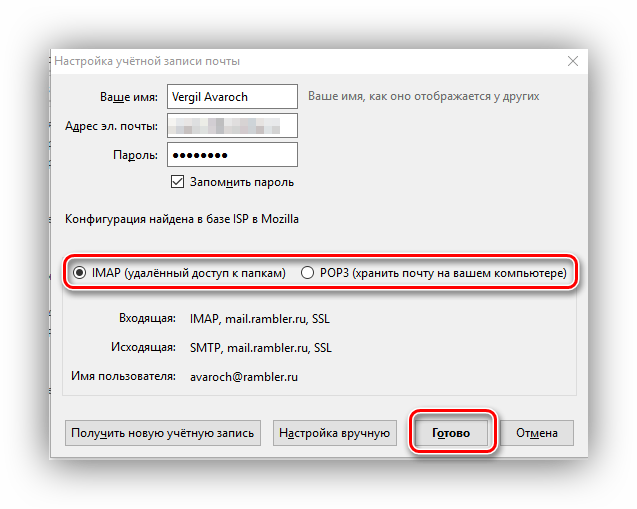
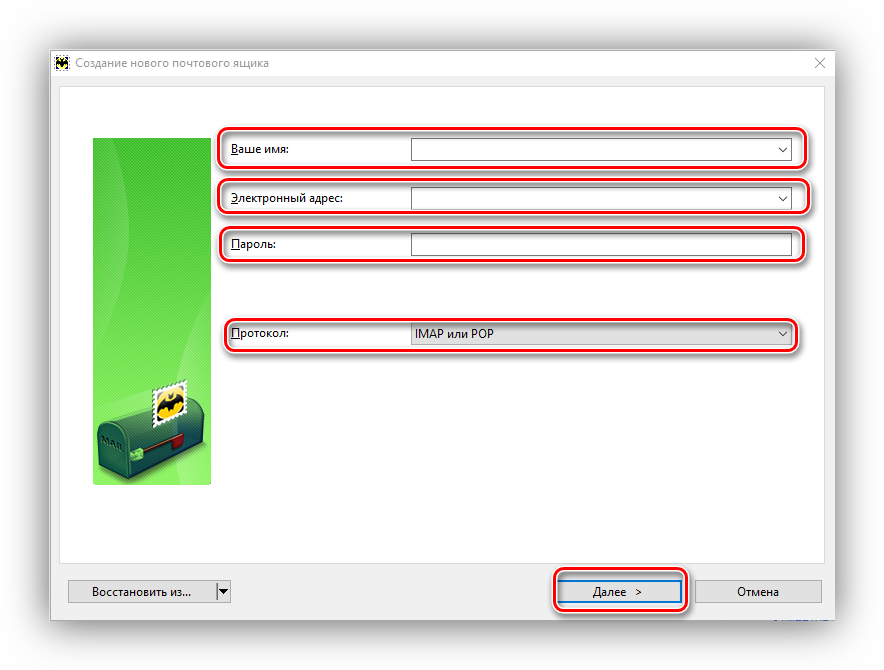
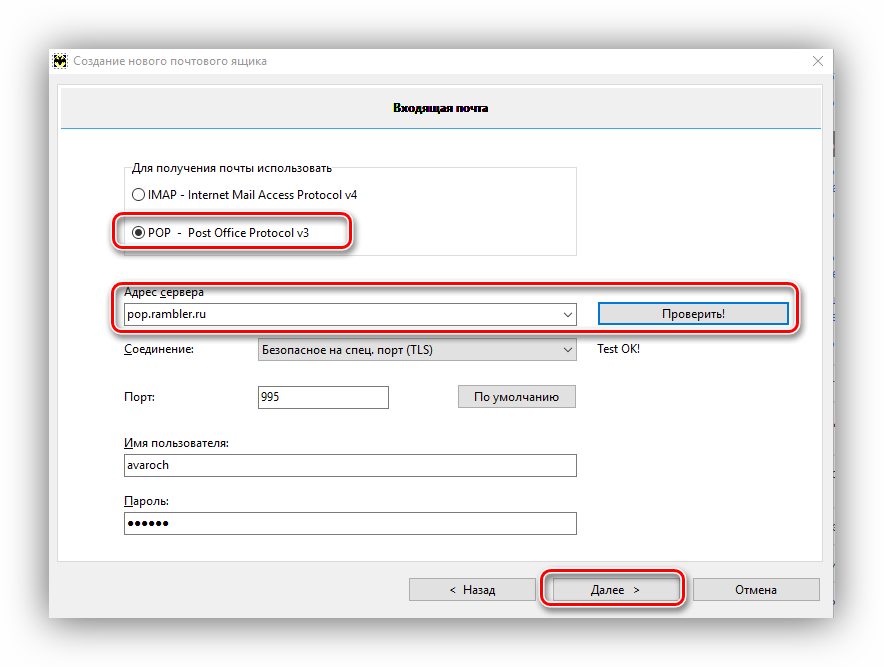
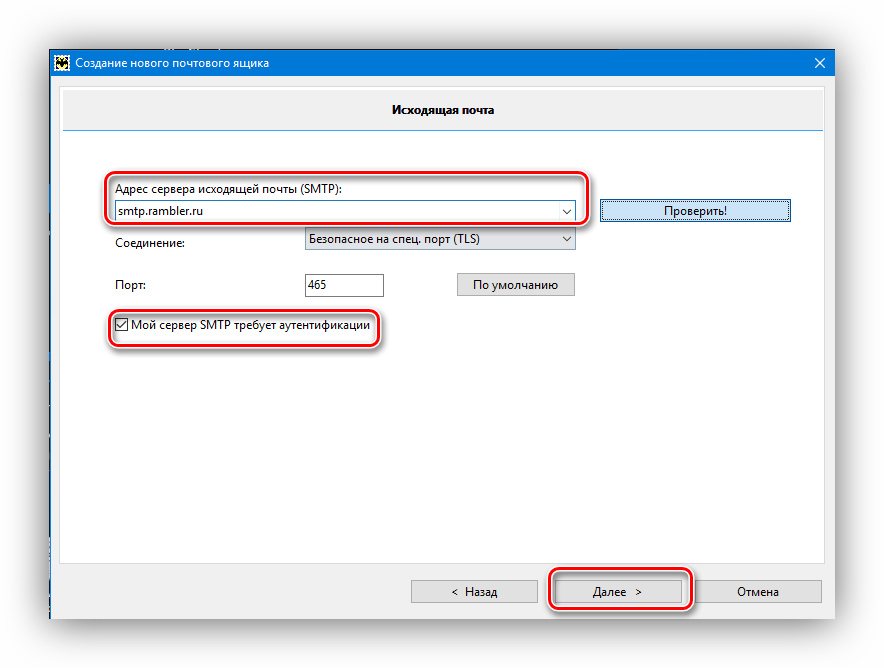
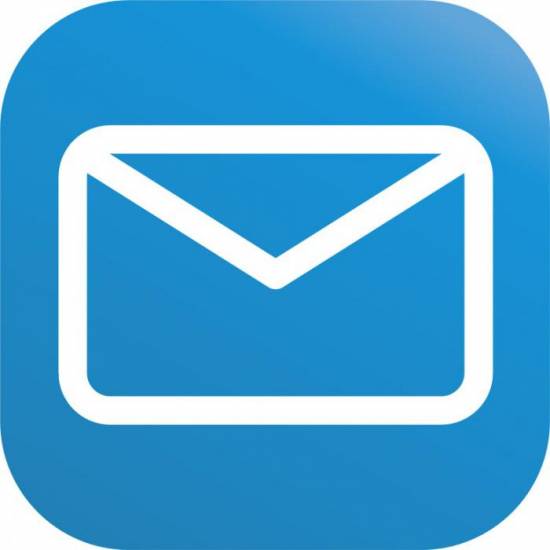

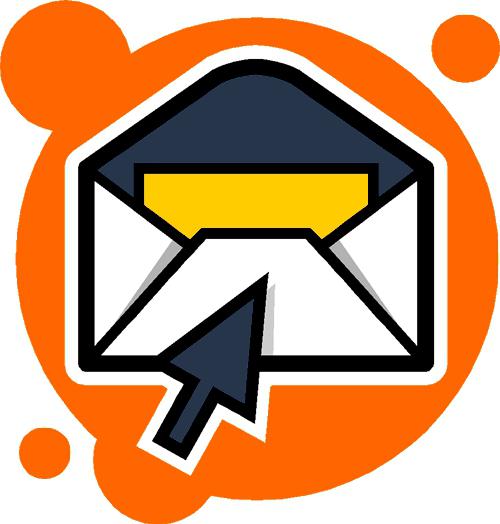



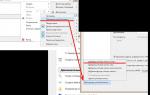 Как настроить работу электронной почты (email) на своем компьютере
Как настроить работу электронной почты (email) на своем компьютере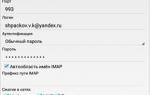 Как настроить Яндекс-почту на Андроиде
Как настроить Яндекс-почту на Андроиде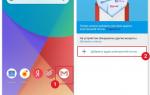 Как настроить электронную почту на Андроид-устройстве?
Как настроить электронную почту на Андроид-устройстве? Настройка Outlook. Пошаговая инструкция
Настройка Outlook. Пошаговая инструкция